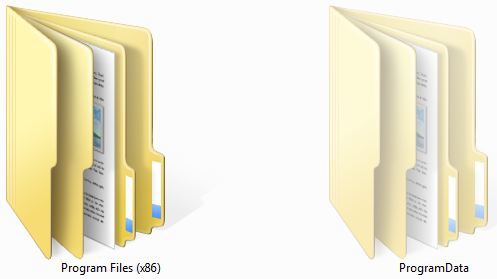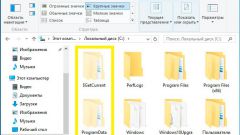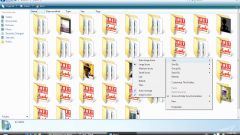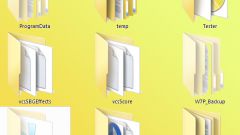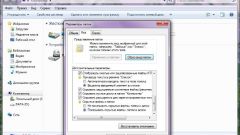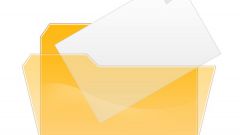Инструкция
1
Необходимо открыть в проводнике вкладку «Вид».
Первый абзац в шаге - описание для Windows XP, второй - для Windows 7. Скриншоты Windows 7.
Windows XP: Открываем «Панель управления». Windows 7: Заходим в проводник – выбираем «Мой компьютер» и нажимаем на любой жесткий диск.
Первый абзац в шаге - описание для Windows XP, второй - для Windows 7. Скриншоты Windows 7.
Windows XP: Открываем «Панель управления». Windows 7: Заходим в проводник – выбираем «Мой компьютер» и нажимаем на любой жесткий диск.
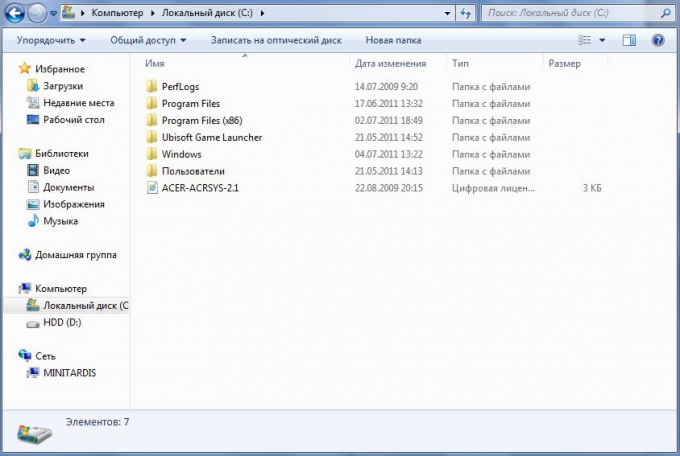
2
Находим пункт «Сервис».Нажимаем в панели инструментов (сверху) «Упорядочить», затем в открывшемся меню «Параметры папок и поиска».
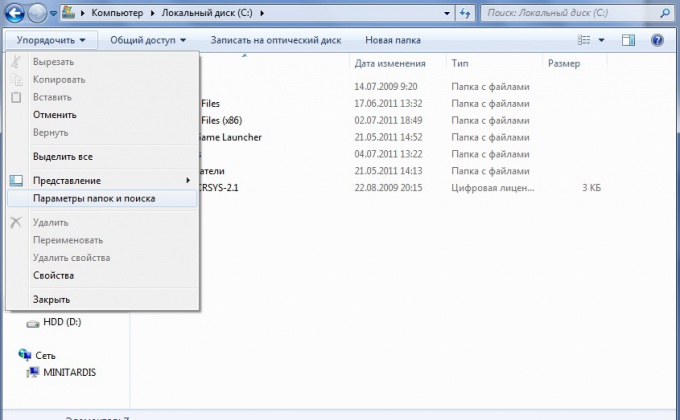
3
Выбираем «Свойства папки». Затем переходим во вкладку «Вид».Переходим во вкладку «Вид».
4
Прокручиваем «Дополнительные параметры» вниз, до пункта «файлы и папки», выбираем «Показывать скрытые папки, файлы и диски». Жмём «Применить», затем «Ок».
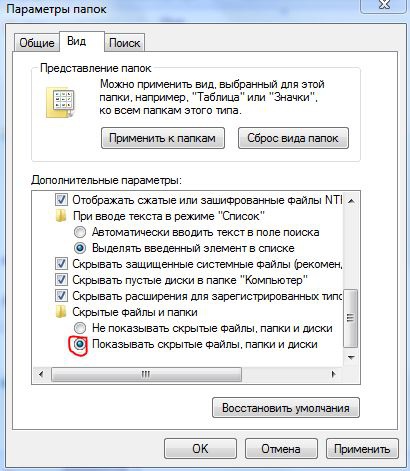
Обратите внимание
Скрытые файлы и папки скрыты не зря. Часто они являются системными, а значит и важными для работы ОС (в основном касается файлов на системном диске), поэтому совершайте какие-либо действия с ними очень осторожно, прежде чем удалить – точно узнайте, что это за файл и зачем он нужен.
Скрытые папки отображаются прозрачными и сразу заметны на фоне других (см. изображение к статье).
Скрытые папки отображаются прозрачными и сразу заметны на фоне других (см. изображение к статье).
Полезный совет
Данные настройки будут действовать только в проводнике системы, для отображения скрытых элементов в каком-либо файловом менеджере необходимо установить соответствующий пункт в его собственных настройках.
К примеру, в популярном файловом менеджере Total Commander данная настройка осуществляется так: сверху, на панели инструментов выбираем Конфигурация – Настройка – Содержимое панелей – Показывать скрытые и системные файлы.
К примеру, в популярном файловом менеджере Total Commander данная настройка осуществляется так: сверху, на панели инструментов выбираем Конфигурация – Настройка – Содержимое панелей – Показывать скрытые и системные файлы.